Διορθώστε το αργό πρόβλημα των Χαρτών Google σε Chrome, Firefox, Edge στα Windows 11/10
Εάν οι Χάρτες Google(Google Maps) φορτώνουν αργά στο πρόγραμμα περιήγησης Chrome(Chrome) , Firefox ή Edge , δείτε πώς μπορείτε να επιταχύνετε τους Χάρτες Google(Google Maps) σε υπολογιστή με Windows 11/10 ή άλλες παλαιότερες εκδόσεις. Αν και πρόκειται για μια ασυνήθιστη συμπεριφορά αυτού του προϊόντος που υποστηρίζεται από την Google, οι Χάρτες Google(Google Maps) μπορεί ξαφνικά να ξεκινήσουν αργά ή να μην λειτουργούν σε διαφορετικά προγράμματα περιήγησης. Ακολουθούν ορισμένες συμβουλές και κόλπα για να διορθώσετε το αργό πρόβλημα των Χαρτών Google στον ιστό.(Google Maps)
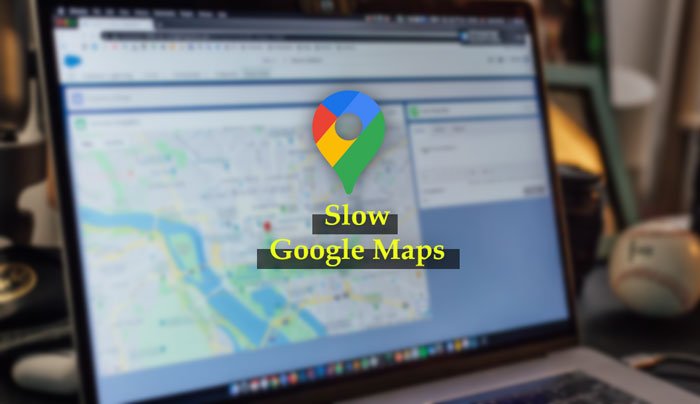
(Google Maps)Αργή πρόβλημα με τους Χάρτες Google σε Chrome , Firefox , Edge
Για να διορθώσετε το αργό πρόβλημα των Χαρτών Google σε προγράμματα περιήγησης (Google Maps)Chrome , Firefox , Edge , ακολουθήστε τα εξής βήματα:
- Επανεκκινήστε το πρόγραμμα περιήγησής σας
- Ενημερώστε το πρόγραμμα περιήγησής σας στην πιο πρόσφατη έκδοση
- Απαιτούμενο λειτουργικό σύστημα και πρόγραμμα περιήγησης
- Εγκαταστήστε ή ενημερώστε το DirectX
- Ξεπλύνετε την προσωρινή μνήμη DNS
- Μετάβαση σε διαφορετικό δίκτυο
- Απενεργοποιήστε την επέκταση Adblock
- Χρησιμοποιήστε την Προεπιλεγμένη προβολή
- Δοκιμάστε το Google Maps Lite
Για να μάθετε περισσότερα σχετικά με αυτά τα βήματα, συνεχίστε να διαβάζετε.
Κάντε τους Χάρτες Google να φορτώνουν πιο γρήγορα
1] Επανεκκινήστε το πρόγραμμα περιήγησής σας
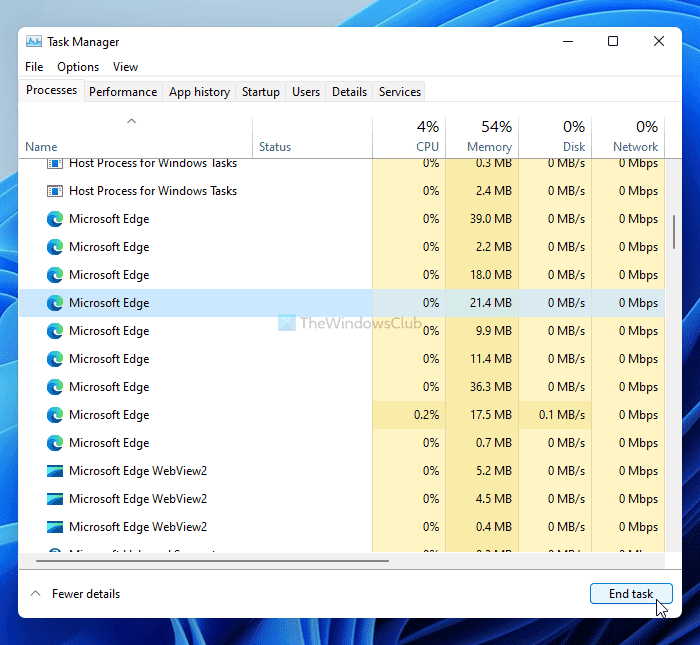
Η επανεκκίνηση του προγράμματος περιήγησης μπορεί να είναι το μαγικό ραβδί σε αυτήν την περίπτωση. Εάν υπάρχει κάποιο εσωτερικό πρόβλημα με το πρόγραμμα περιήγησής σας, μπορεί να λυθεί με επανεκκίνηση του προγράμματος περιήγησης, ανεξάρτητα από το ποιο χρησιμοποιείτε για την προβολή των Χαρτών Google(Google Maps) . Ωστόσο, μόνο το να κάνετε κλικ στο κουμπί κλεισίματος στο παράθυρο του προγράμματος περιήγησης μπορεί να μην είναι αρκετό σε αυτήν την περίπτωση. Πρέπει να χρησιμοποιήσετε τη Διαχείριση εργασιών(Task Manager) για να το ολοκληρώσετε από το Google Chrome και άλλα προγράμματα περιήγησης συχνά αφήνουν κάποια υπολείμματα εάν την κλείσετε κάνοντας κλικ στο κουμπί κόκκινου σταυρού.
Ανοίξτε τη Διαχείριση εργασιών(Open the Task Manager) στον υπολογιστή σας και μάθετε όλες τις διαδικασίες που σχετίζονται με το πρόγραμμα περιήγησης. Επιλέξτε(Select) καθένα από αυτά και κάντε κλικ στο κουμπί Τέλος εργασίας (End task ) .
Στη συνέχεια, επανεκκινήστε το πρόγραμμα περιήγησής σας και ελέγξτε εάν το πρόβλημα παραμένει ή όχι.
2] Ενημερώστε(Update) το πρόγραμμα περιήγησής σας στην πιο πρόσφατη έκδοση
Εάν χρησιμοποιείτε την έκδοση Beta ή Canary του προγράμματος περιήγησής σας, ορισμένοι ιστότοποι ενδέχεται να φορτώνουν αργά λόγω διαφόρων σφαλμάτων και δυσλειτουργιών. Ακόμα κι αν χρησιμοποιείτε τη σταθερή έκδοση, μπορεί να παρουσιαστεί αυτό το πρόβλημα. Επομένως(Therefore) , ελέγξτε εάν το πρόγραμμα περιήγησής σας έχει διαθέσιμη ενημέρωση ή όχι. Ακολουθεί ένας λεπτομερής οδηγός για το πώς μπορείτε να ενημερώσετε τα προγράμματα περιήγησης Chrome, Firefox και Edge(update Chrome, Firefox, and Edge browsers) στα Windows 11 και 10.
3] Απαιτούμενο λειτουργικό σύστημα και πρόγραμμα περιήγησης
Σύμφωνα με την επίσημη οδηγία, πρέπει να έχετε την πιο πρόσφατη έκδοση του Google Chrome , του Mozilla Firefox και του Microsoft Edge σε λειτουργικό σύστημα Windows 7 ή νεότερο. Εάν χρησιμοποιείτε Windows XP ή Windows Vista , δεν θα έχετε τρισδιάστατες εικόνες και προβολή Γης (Earth)στους Χάρτες Google(Google Maps) . Τα ίδια λειτουργικά συστήματα ενδέχεται επίσης να προκαλέσουν το πρόβλημα αργής φόρτωσης των Χαρτών Google(Google Maps) στον ιστό. Επομένως, εάν χρησιμοποιείτε αυτήν την παλιά έκδοση των Windows , τώρα είναι η ώρα να μεταβείτε σε άλλη έκδοση.
4] Εγκαταστήστε ή ενημερώστε το DirectX
Το DirectX(DirectX) εμπλέκεται άμεσα στην επιβράδυνση ή την επιτάχυνση των Χαρτών Google(Google Maps) σε πρόγραμμα περιήγησης ή υπολογιστή. Εάν χρησιμοποιείτε μια παλαιότερη έκδοση του DirectX , πρέπει να την ενημερώσετε σε DirectX 12 . Για να ελέγξετε ποια έκδοση του DirectX έχετε, μπορείτε να πατήσετε Win+R , να πληκτρολογήσετε dxdiag και να κάνετε κλικ στο κουμπί Enter .
Εμφανίζει την έκδοση στο παράθυρο του DirectX Diagnostic Tool . Εάν εμφανίζει το DirectX 11 ή οποιαδήποτε άλλη παλαιότερη έκδοση, ακολουθήστε αυτόν τον οδηγό για να update DirectX on Windows 11/10 .
Προς ενημέρωσή σας, πρέπει να έχετε σύνδεση στο διαδίκτυο για να ολοκληρώσετε τη διαδικασία αναβάθμισης ή ενημέρωσης.
5] Ξεπλύνετε την προσωρινή μνήμη DNS
Η έκπλυση της προσωρινής μνήμης DNS επιλύει συχνά προβλήματα αργής φόρτωσης ιστότοπου ή, σε αυτήν την περίπτωση, τους Χάρτες Google(Google Maps) . Επομένως, μπορείτε να ανοίξετε τη γραμμή εντολών με δικαιώματα διαχειριστή(open Command Prompt with administrator privilege) και να εισαγάγετε την ακόλουθη εντολή:
ipconfig /flushdns
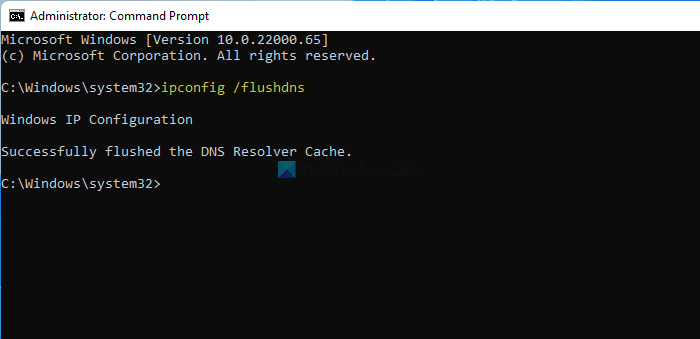
Τώρα, επανεκκινήστε το πρόγραμμα περιήγησής σας ακολουθώντας την πρώτη μέθοδο αντιμετώπισης προβλημάτων που αναφέρεται σε αυτήν τη λίστα και ελέγξτε εάν μπορείτε να ανοίξετε κανονικά τους Χάρτες Google ή όχι.(Google Maps)
6] Μετάβαση σε διαφορετικό δίκτυο
Κατά καιρούς, η σύνδεσή σας στο διαδίκτυο μπορεί να επιβραδύνει τους Χάρτες Google(Google Maps) στον υπολογιστή σας για διάφορους λόγους. Για να το επιβεβαιώσετε, έχετε δύο επιλογές – αλλάξτε τις ρυθμίσεις DNS(change DNS settings) και επιλέξτε διαφορετική πηγή Διαδικτύου. Εάν δεν έχετε δεύτερο δίκτυο Wi-Fi ή πηγή διαδικτύου, μπορείτε να δοκιμάσετε να χρησιμοποιήσετε το Google(Google) ή το Cloudflare Public DNS . Ωστόσο, εάν έχετε μια δεύτερη πηγή διαδικτύου, δοκιμάστε να συνδεθείτε σε αυτήν και ελέγξτε αν λύνει το πρόβλημα ή όχι.
Εάν το πρόβλημα επιλυθεί, είναι καιρός να επικοινωνήσετε με τον ISP σας για πιθανές λύσεις.
7] Απενεργοποιήστε την επέκταση Adblock
Πολλοί άνθρωποι χρησιμοποιούν διάφορες επεκτάσεις Adblock στα προγράμματα περιήγησής τους για να απαλλαγούν από κακόβουλες διαφημίσεις. Εάν χρησιμοποιείτε ένα από αυτά στο πρόγραμμα περιήγησής σας, δοκιμάστε να απενεργοποιήσετε ή να βάλετε στη λίστα επιτρεπόμενων τον ιστότοπο των Χαρτών Google(Google Maps) και ελέγξτε εάν λύνει το πρόβλημα ή όχι. Κατά καιρούς, διαφορετικές λειτουργίες ενδέχεται να μην λειτουργούν σωστά όταν απενεργοποιείτε τις διαφημίσεις σε διαφορετικούς ιστότοπους (π.χ. Χάρτες Google(Google Maps) ). Εάν θέλετε να το κάνετε αυτό, ακολουθήστε αυτό το σεμινάριο για να απενεργοποιήσετε το Adblocker στους Χάρτες Google .
8] Χρησιμοποιήστε την Προεπιλεγμένη προβολή
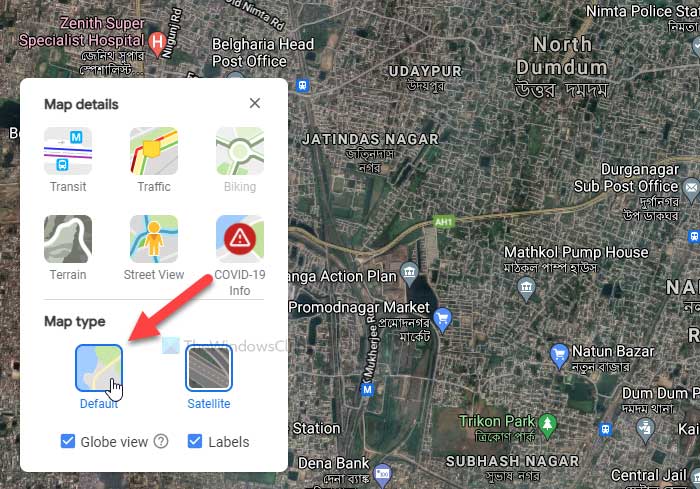
Οι Χάρτες Google(Google Maps) έχουν κυρίως δύο διαφορετικές προβολές – Προεπιλογή(Default) και Δορυφόρο(Satellite) . Εάν επιλέξετε μια δορυφορική(Satellite) προβολή, θα παρέχει μια διεπαφή με περισσότερο πράσινο, ενώ η Προεπιλεγμένη(Default) προβολή προσφέρει μια ακατέργαστη διεπαφή. Για προφανείς λόγους, η προβολή Δορυφόρου(Satellite) απαιτεί περισσότερα δεδομένα για φόρτωση και, εάν έχετε αργή σύνδεση στο Διαδίκτυο, αυτό μπορεί να προκαλέσει το πρόβλημα.
Για να επιλέξετε την Προεπιλεγμένη(Default) προβολή στους Χάρτες Google(Google Maps) , κάντε κλικ στο κουμπί Επίπεδα (Layers ) που είναι ορατό στην κάτω αριστερή γωνία και επιλέξτε την επιλογή Προεπιλογή (Default ) .
9] Δοκιμάστε το Google Maps Lite
Το Google Maps Lite(Google Maps Lite) είναι μια άλλη επίσημη έκδοση των αρχικών Χαρτών Google(Google Maps) που φορτώνει πολύ πιο γρήγορα αλλά με λιγότερες πληροφορίες. Εάν τίποτα δεν λειτουργεί για εσάς, μπορείτε να δοκιμάσετε να χρησιμοποιήσετε την επεξεργασία των Χαρτών Google Lite(Google Maps Lite) στο πρόγραμμα περιήγησής σας. Για αυτό, μπορείτε να αναζητήσετε "χάρτες google lite" στο Google και να κάνετε κλικ στο πρώτο αποτέλεσμα αναζήτησης.
Εναλλακτικά, μπορείτε να εισάγετε τον ακόλουθο σύνδεσμο στο πρόγραμμα περιήγησής σας:
https://www.google.com/maps/@47.3266475,-120.5957234,8z?hl=en&force=lite
Γιατί είναι τόσο αργοί οι Χάρτες Google(Google Maps) στον υπολογιστή μου;
Μπορεί να υπάρχουν διάφοροι λόγοι για τους οποίους οι Χάρτες Google(Google Maps) είναι τόσο αργοί στον υπολογιστή σας και οι περισσότεροι από αυτούς είναι αρκετά δύσκολο να βρεθούν. Ωστόσο, μια αργή σύνδεση στο διαδίκτυο, οι επεκτάσεις Adblock , μια παλιά έκδοση του προγράμματος περιήγησης κ.λπ., είναι μερικοί από τους πιο συνηθισμένους λόγους για τους οποίους οι Χάρτες Google(Google Maps) φορτώνουν αργά στον υπολογιστή σας.
Πώς να επιταχύνω τους Χάρτες Google;
Υπάρχουν πολλά πράγματα που μπορείτε να κάνετε για να επιταχύνετε τους Χάρτες Google(Google Maps) στα Windows 11/10 . Μπορείτε να ενημερώσετε το πρόγραμμα περιήγησής σας στην πιο πρόσφατη έκδοση, να επιλέξετε μια σταθερή έκδοση του Chrome/Firefox/Edge , να χρησιμοποιήσετε σύνδεση στο Διαδίκτυο υψηλής ταχύτητας, να αποκτήσετε το DirectX 12 , να απενεργοποιήσετε τις επεκτάσεις ή τα πρόσθετα AdBlock στο πρόγραμμα περιήγησής σας κ.λπ. Πάνω από όλα, Το καλό υλικό υπολογιστή είναι επίσης υπεύθυνο για την επιτάχυνση των Χαρτών Google(Google Maps) στον υπολογιστή σας.
Γιατί οι Χάρτες Google(Google Maps) δεν λειτουργούν σε Chrome , Firefox ή Edge ;
Όλοι οι πιθανοί λόγοι και λύσεις αναφέρονται ήδη σε αυτό το άρθρο. Συνοψίζοντας, οι Χάρτες Google(Google Maps) απαιτούν μια έγκυρη πηγή διαδικτύου σε Windows 7 ή νεότερη έκδοση με την πιο πρόσφατη έκδοση του Google Chrome , του Mozilla Firefox ή του προγράμματος περιήγησης Microsoft Edge . Εάν δεν έχετε ένα από αυτά, μπορεί να είναι υπεύθυνο για αυτό το ζήτημα.
Πώς μπορώ να διορθώσω έναν κενό Χάρτες Google(Google Maps) στο Chrome ;
Οι λύσεις των κενών Χαρτών Google και των Χαρτών (Google Maps)Google(Google Maps) αργής φόρτωσης είναι οι ίδιες εφόσον τις χρησιμοποιείτε σε υπολογιστή. Τούτου λεχθέντος, δοκιμάστε να ακολουθήσετε όλες τις μεθόδους που αναφέρονται παραπάνω για να διορθώσετε έναν κενό Χάρτες Google(Google Maps) στο πρόγραμμα περιήγησης Chrome(Chrome) , Firefox και Edge .
Πώς μπορώ να ενημερώσω τους Χάρτες Google(Google Maps) στον υπολογιστή μου;
Δεν μπορείτε να ενημερώσετε τους Χάρτες Google(Google Maps) στον υπολογιστή σας, καθώς πρόκειται για ιστότοπο και όχι για επιτραπέζιο λογισμικό. Το μόνο που μπορείτε να κάνετε είναι να ανοίξετε τον ιστότοπο στο Chrome ή στο Edge , να πατήσετε το κουμπί F12 , να κάνετε δεξί κλικ στο κουμπί επαναφόρτωσης και να επιλέξετε την επιλογή Άδειασμα προσωρινής μνήμης και σκληρή ανανέωση (Empty cache and hard refresh ) .
Θα φορτώσει ξανά τους Χάρτες Google(hard reload Google Maps) στο πρόγραμμα περιήγησης Chrome ή Edge.
Αυτό είναι όλο! Αυτές είναι μερικές από τις λειτουργικές λύσεις που μπορείτε να δοκιμάσετε όταν οι Χάρτες Google(Google Maps) φορτώνονται αργά σε υπολογιστή με Windows 11/10 .
Related posts
Διορθώστε την καθυστέρηση και το αργό άνοιγμα του Google Chrome στα Windows 11/10
Διορθώστε το πρόβλημα με το τρεμόπαιγμα της οθόνης του Google Chrome στα Windows 11/10
Διορθώστε το πληκτρολόγιο που δεν λειτουργεί στο Google Chrome στα Windows 11/10
Διορθώστε το σφάλμα RESULT_CODE_HUNG στο Chrome, το Edge στα Windows 11/10
Κάντε επανεκκίνηση του Chrome, του Edge ή του Firefox χωρίς να χάσετε καρτέλες στα Windows 11/10
Πώς μπορώ να κάνω μεγαλύτερο το κείμενο σε Chrome, Edge, Firefox και Opera;
Πώς να καρφιτσώσετε έναν ιστότοπο στη γραμμή εργασιών ή στο μενού Έναρξη στα Windows 10
Λίστα με τα καλύτερα εναλλακτικά προγράμματα περιήγησης ιστού για Windows 11/10
Πώς να κάνετε μεγέθυνση και σμίκρυνση στο πρόγραμμα περιήγησής σας -
Πώς να ορίσετε έναν διακομιστή μεσολάβησης σε Chrome, Firefox, Edge και Opera
Google Chrome εναντίον Firefox Quantum για υπολογιστή με Windows
Διορθώστε το Chrome δεν θα ανοίξει ούτε θα ξεκινήσει σε υπολογιστή με Windows 11/10
Πώς να εξαγάγετε τους κωδικούς πρόσβασης LastPass σε ένα αρχείο CSV
Πώς να κάνετε το Chrome το προεπιλεγμένο πρόγραμμα περιήγησης στα Windows 10 (Firefox & Opera)
Είναι ασφαλές να αποθηκεύσετε τους κωδικούς πρόσβασης στο πρόγραμμα περιήγησης Chrome, Firefox ή Edge;
Κλείστε όλες τις ανοιχτές καρτέλες του προγράμματος περιήγησης ταυτόχρονα σε Chrome, Edge ή Firefox
Πώς να αλλάξετε το προεπιλεγμένο πρόγραμμα περιήγησης στα Windows 11 -
Τρόπος συγχρονισμού καρτελών μεταξύ προγραμμάτων περιήγησης Edge, Chrome και Firefox
Πώς να κάνετε σίγαση μιας καρτέλας σε Chrome, Firefox, Microsoft Edge και Opera
Πώς να απενεργοποιήσετε την αυτόματη ενημέρωση σε Chrome & Firefox στα Windows 11/10
